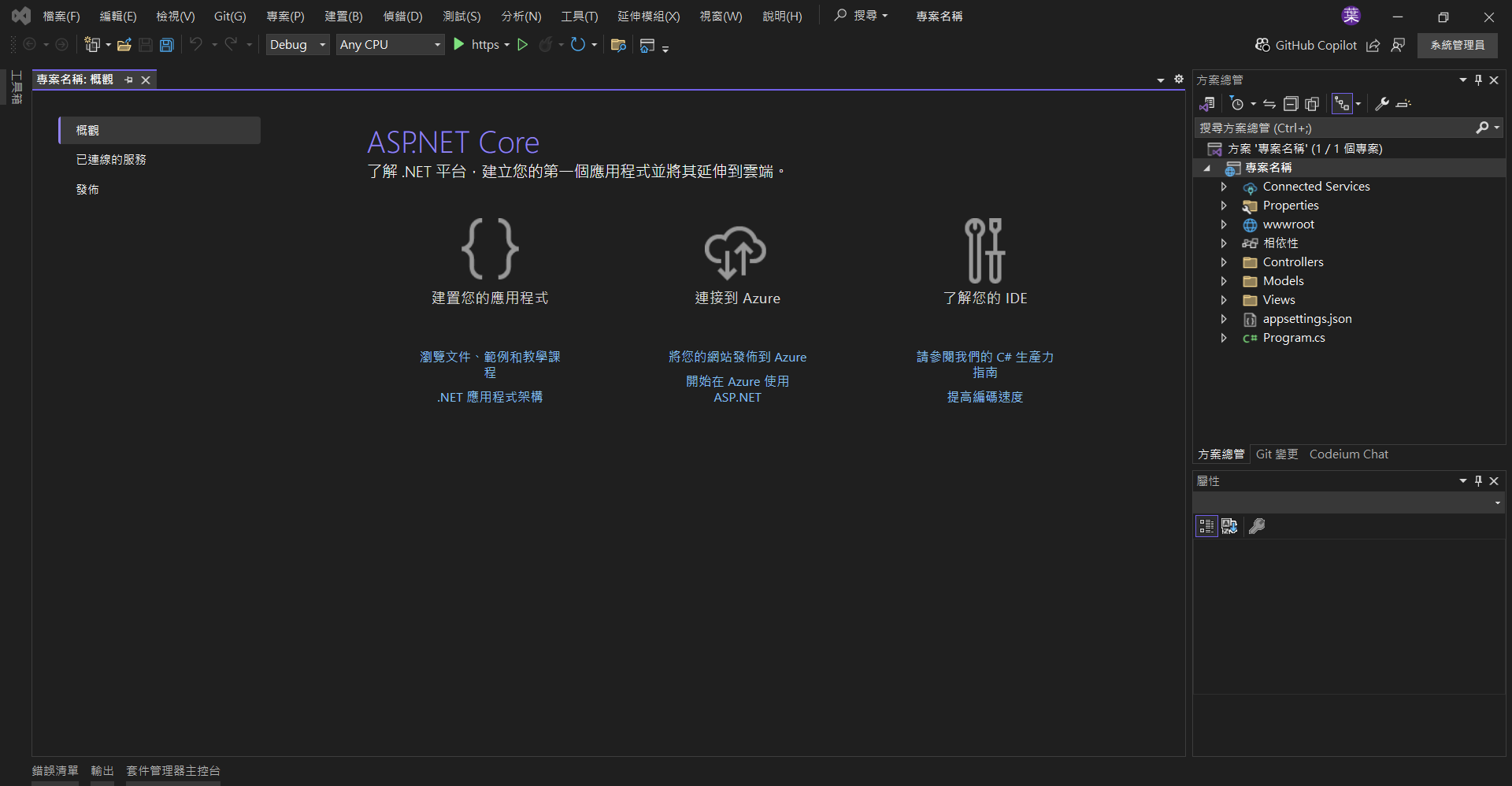首先要開發ASP.NET Core MVC,我們要先下載Visual Studio 2022,下載網址。
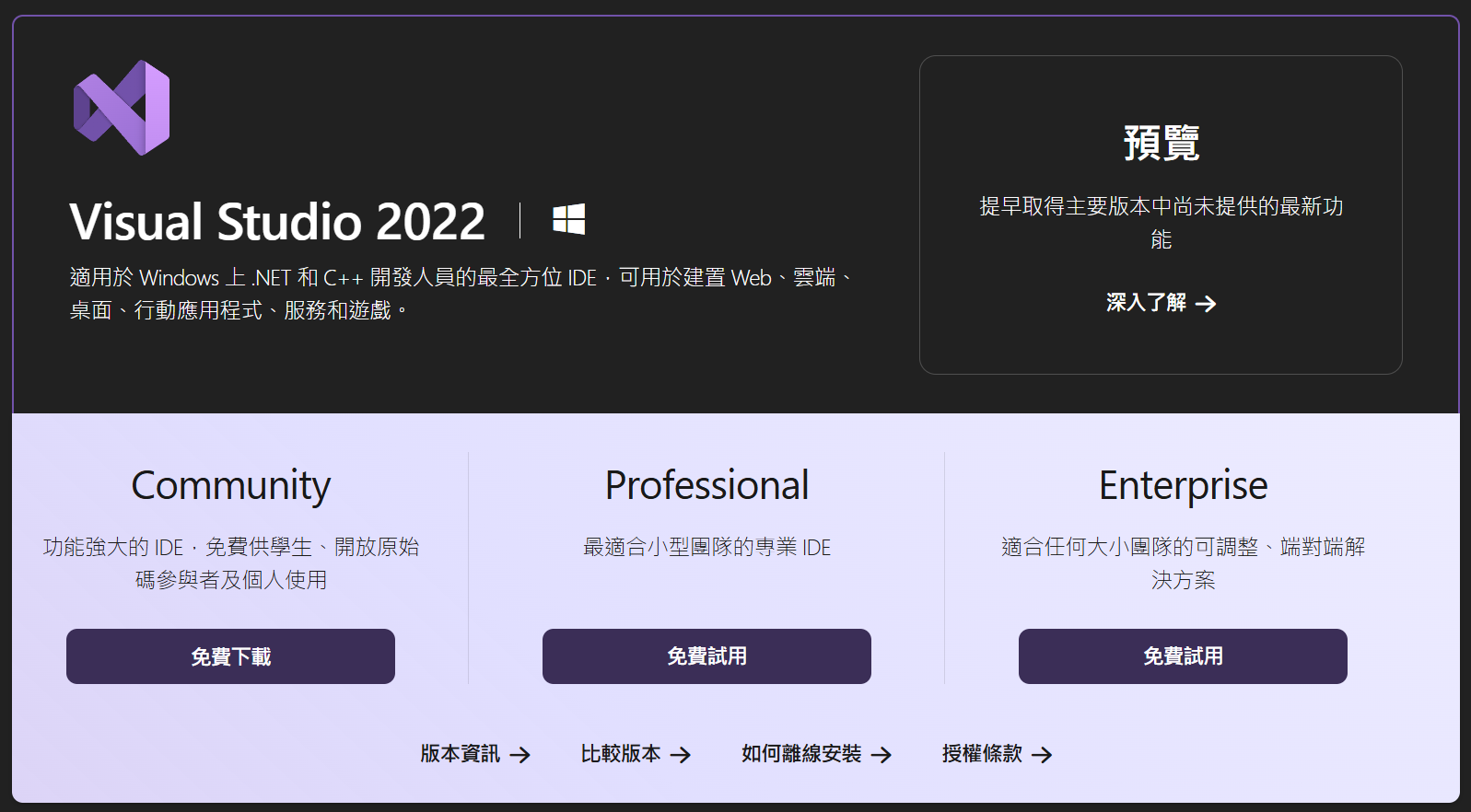
這邊的話,我們先選擇Community 2022版本下載,有其他需求可下載其他版本
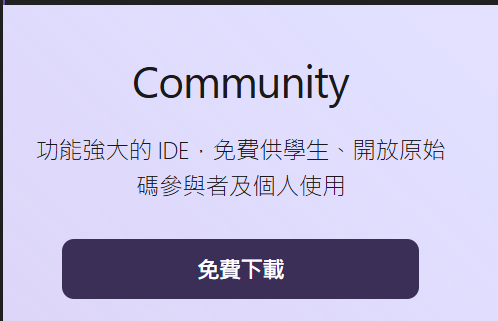
點擊後會下載一個安裝包
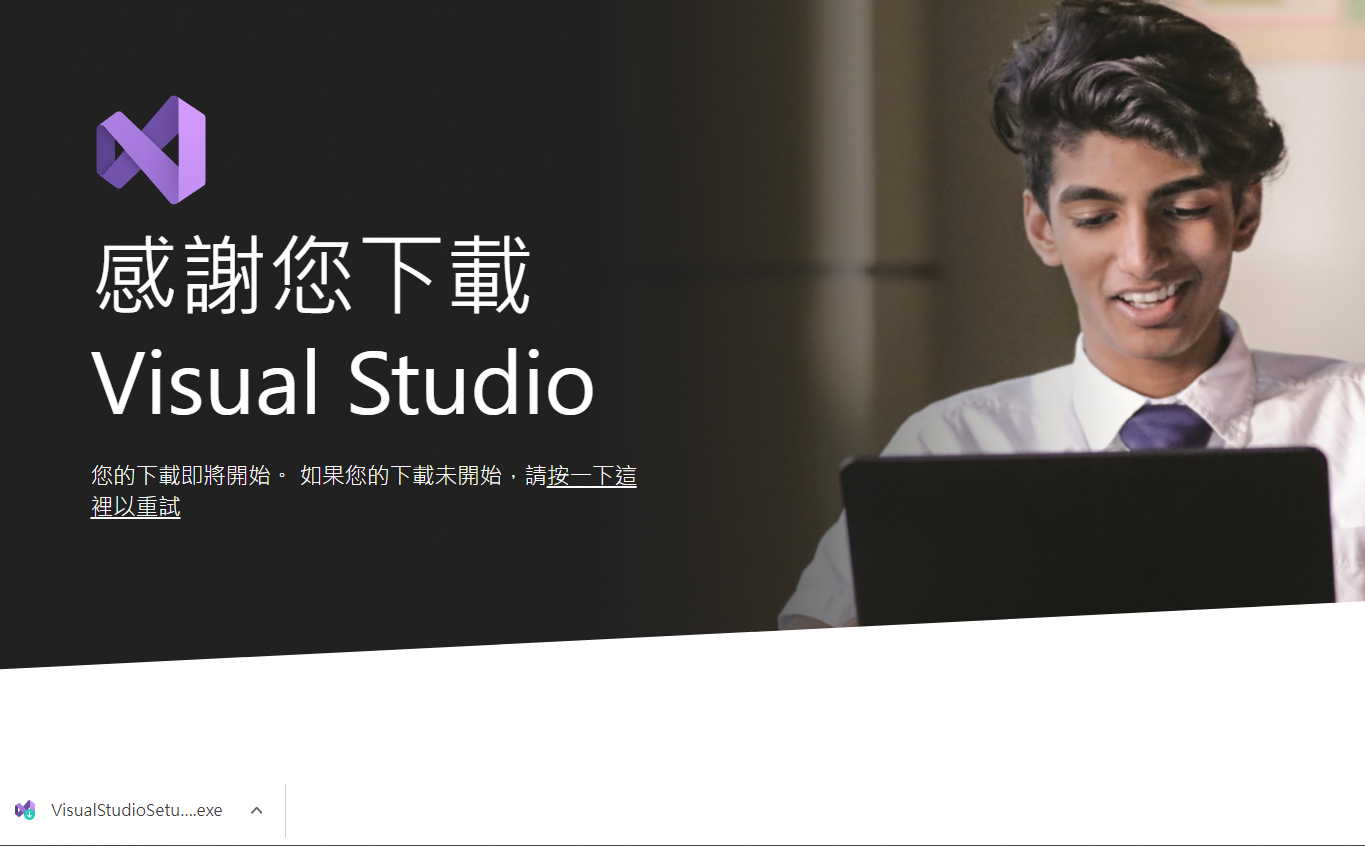
接著執行後進入安裝畫面(安裝過程可看影片)
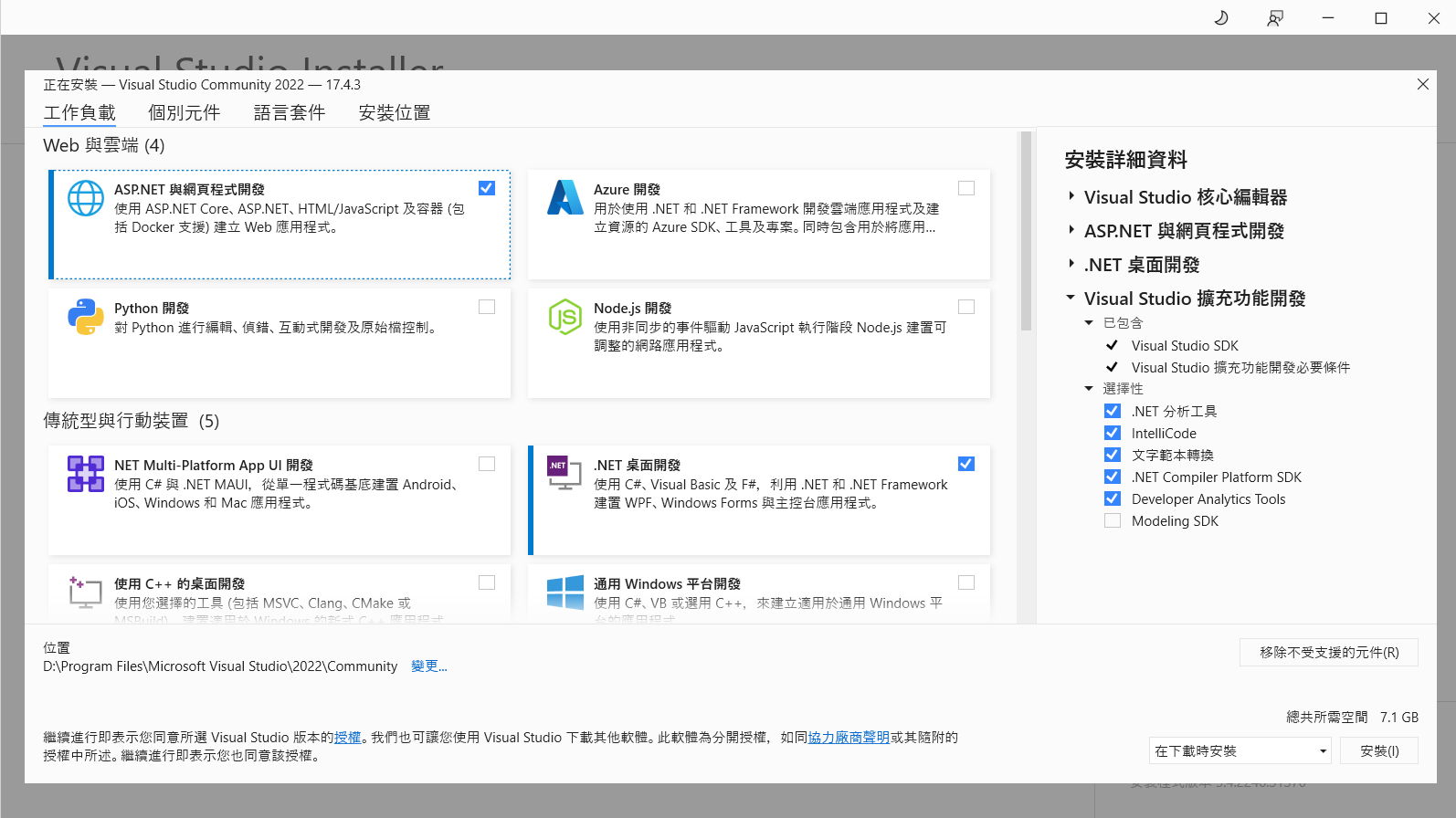
會進入以上畫面,選擇ASP.NET 與網頁程式開發安裝
之後就等待下載檔案及安裝完成。
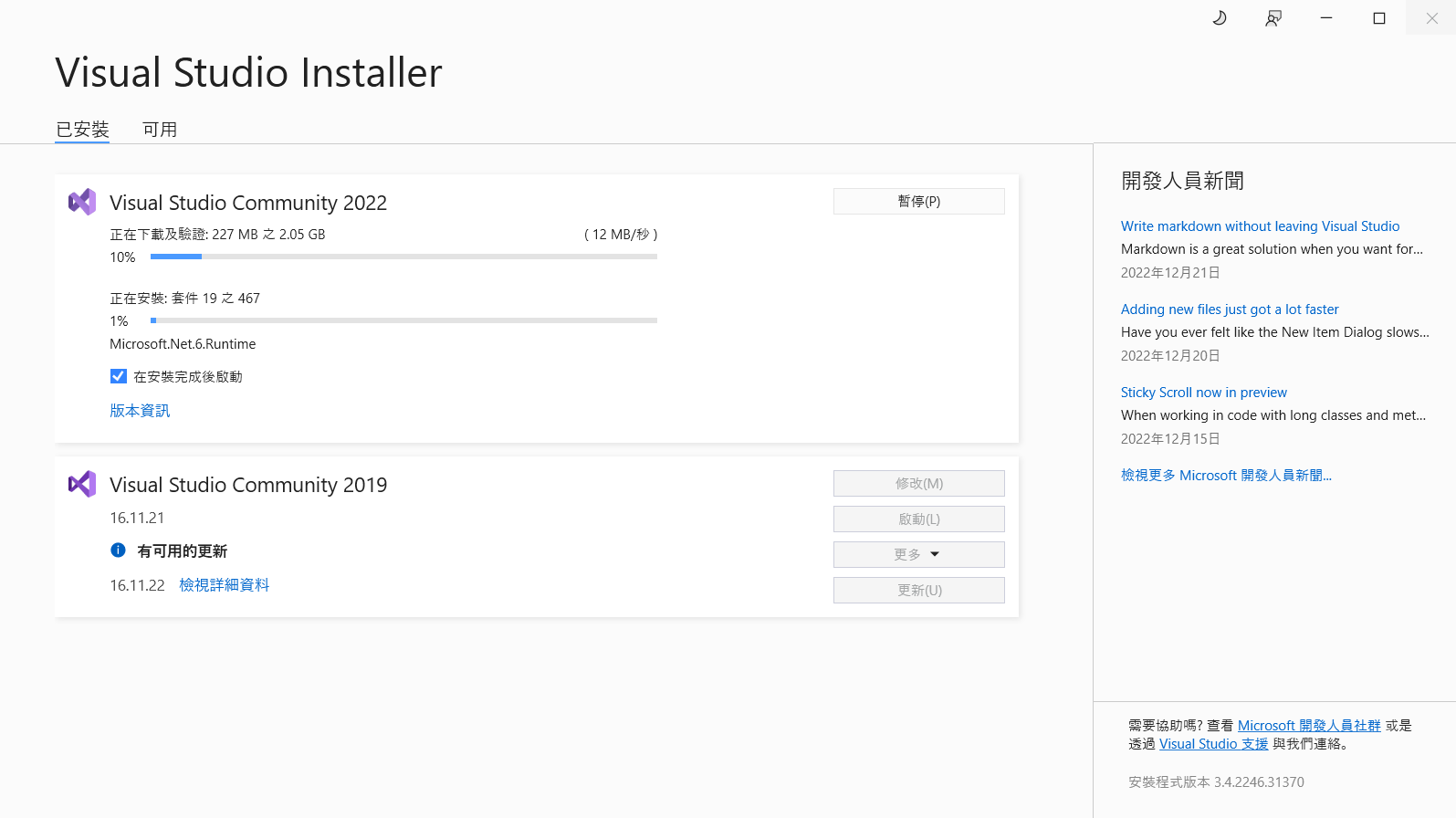
事後想要新增其他功能或更新版本,都可以回到這個介面來做修改安裝,搜尋Visual Studio installer即可找到該應用程式。
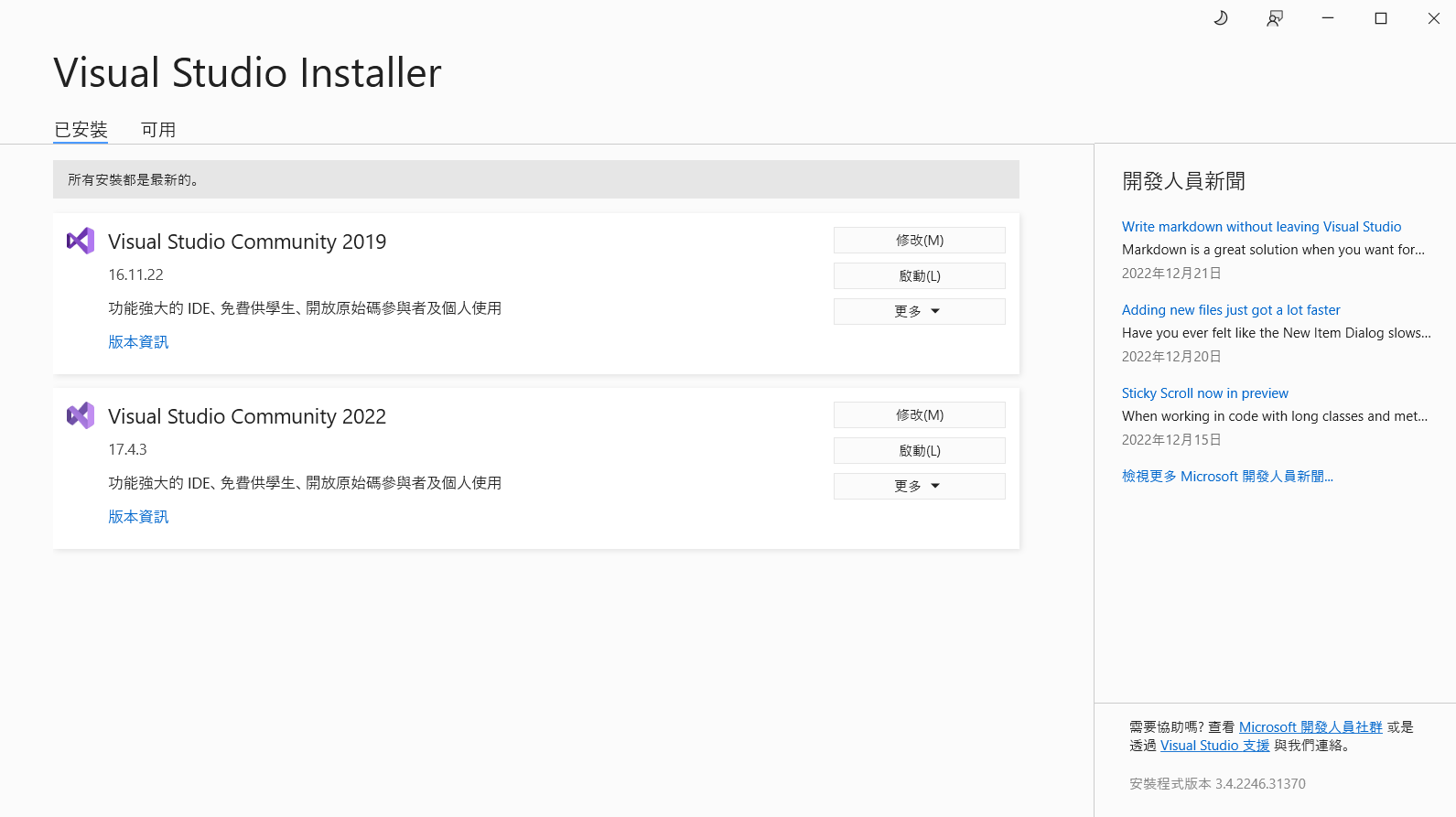
先來看看安裝正不正確,建立一個ASP.NET Core MVC的專案
執行剛安裝好的Visual Studio 2022,並選擇建立新的專案
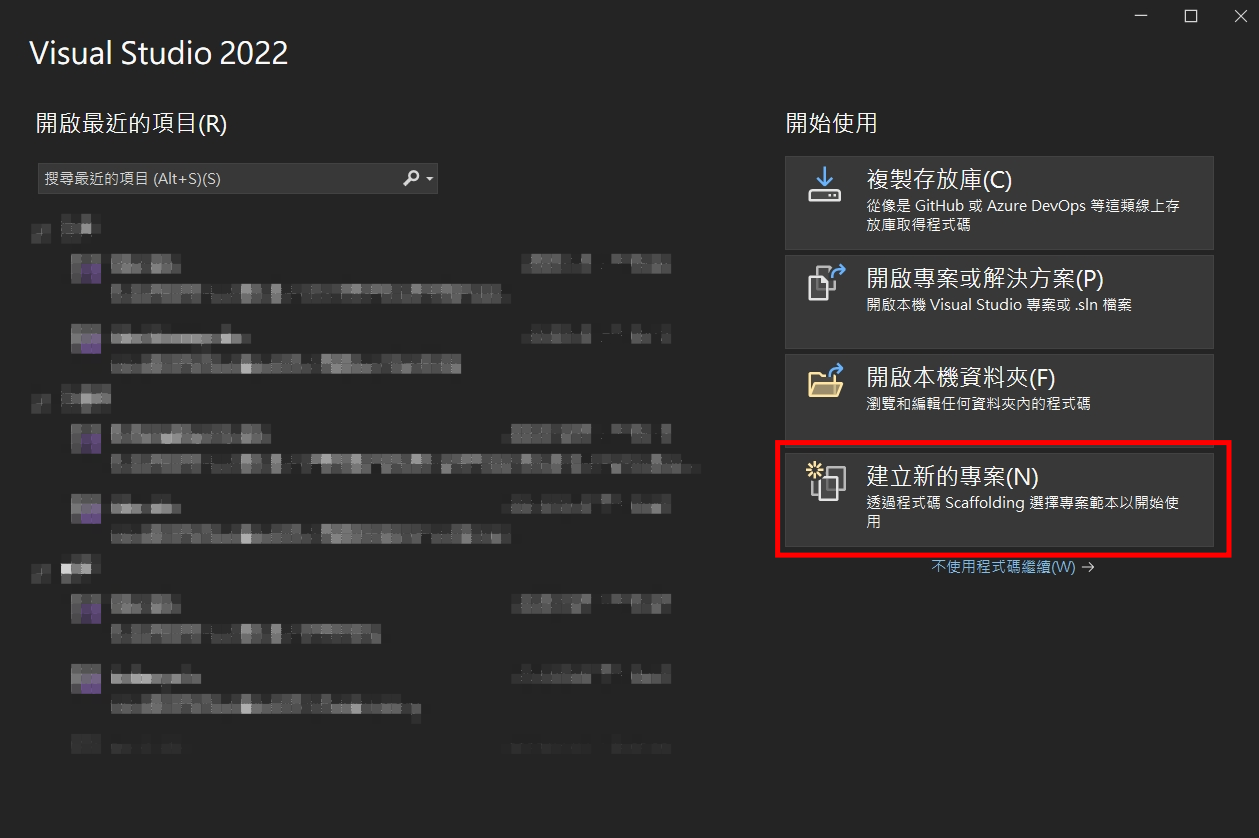
搜尋asp.net core mvc就可以找到ASP.NET Core Web 應用程式(Model-View-Controller)(C#),就是我們這系列要用的專案範本。
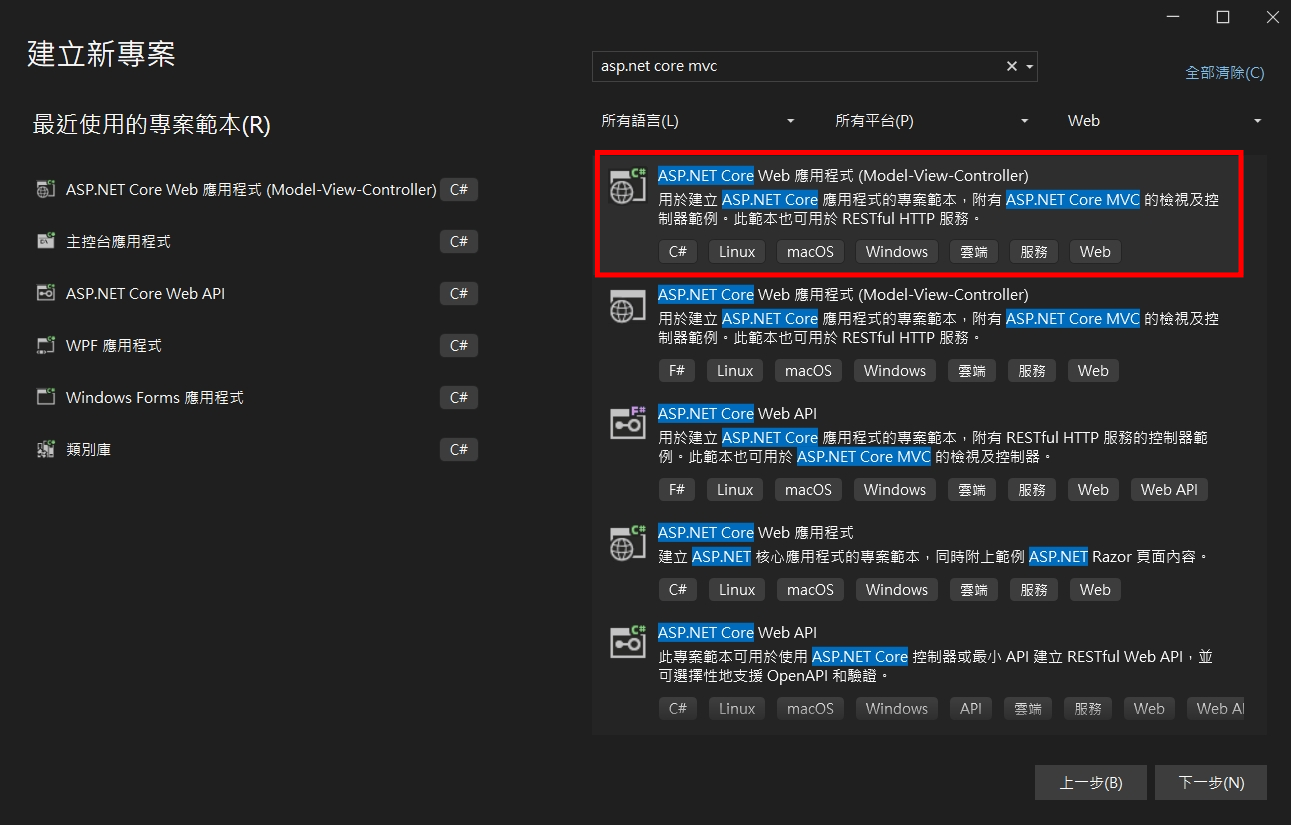
選好專案範本後,點選下一步,接著來到設定新的專案畫面,這邊可以簡單設定你的專案名稱
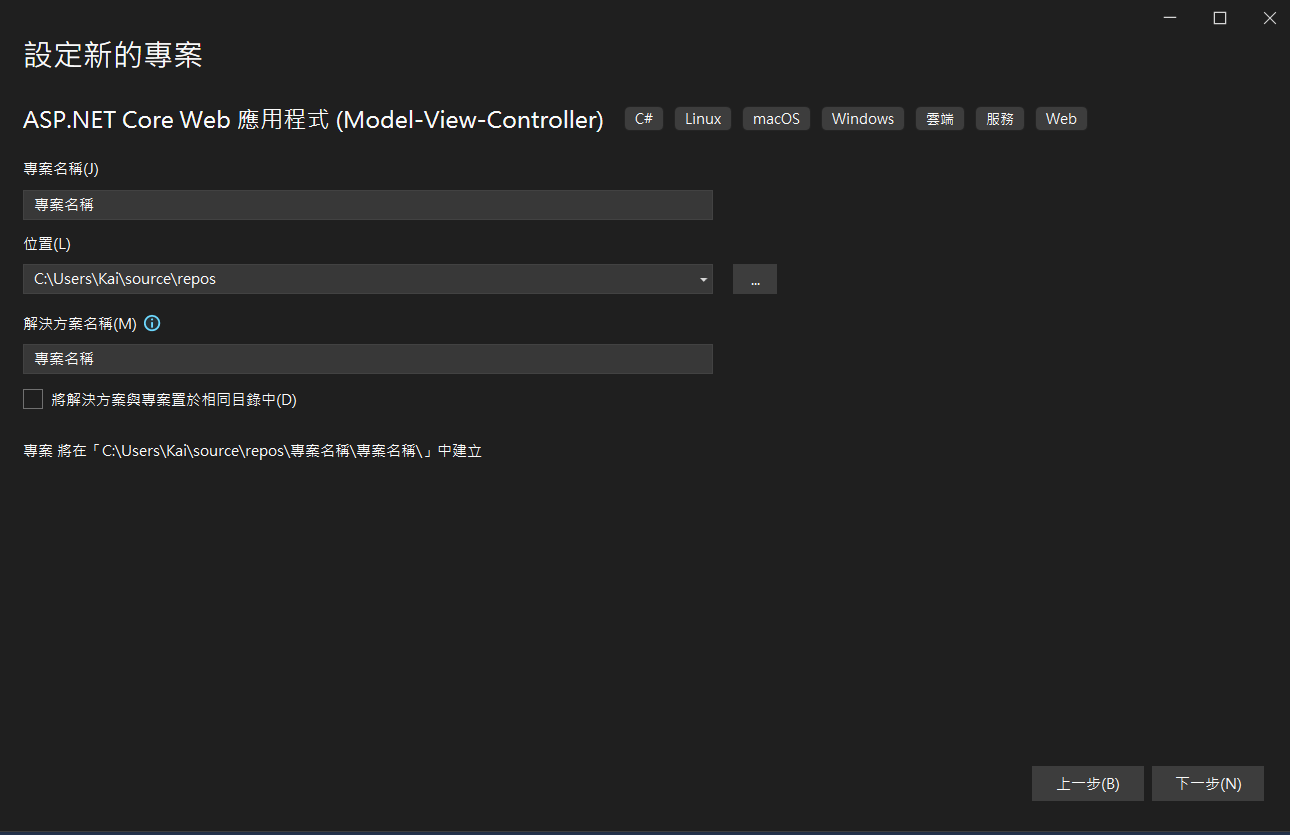
在下一步後,來到其他資訊,有一些選項可以選擇
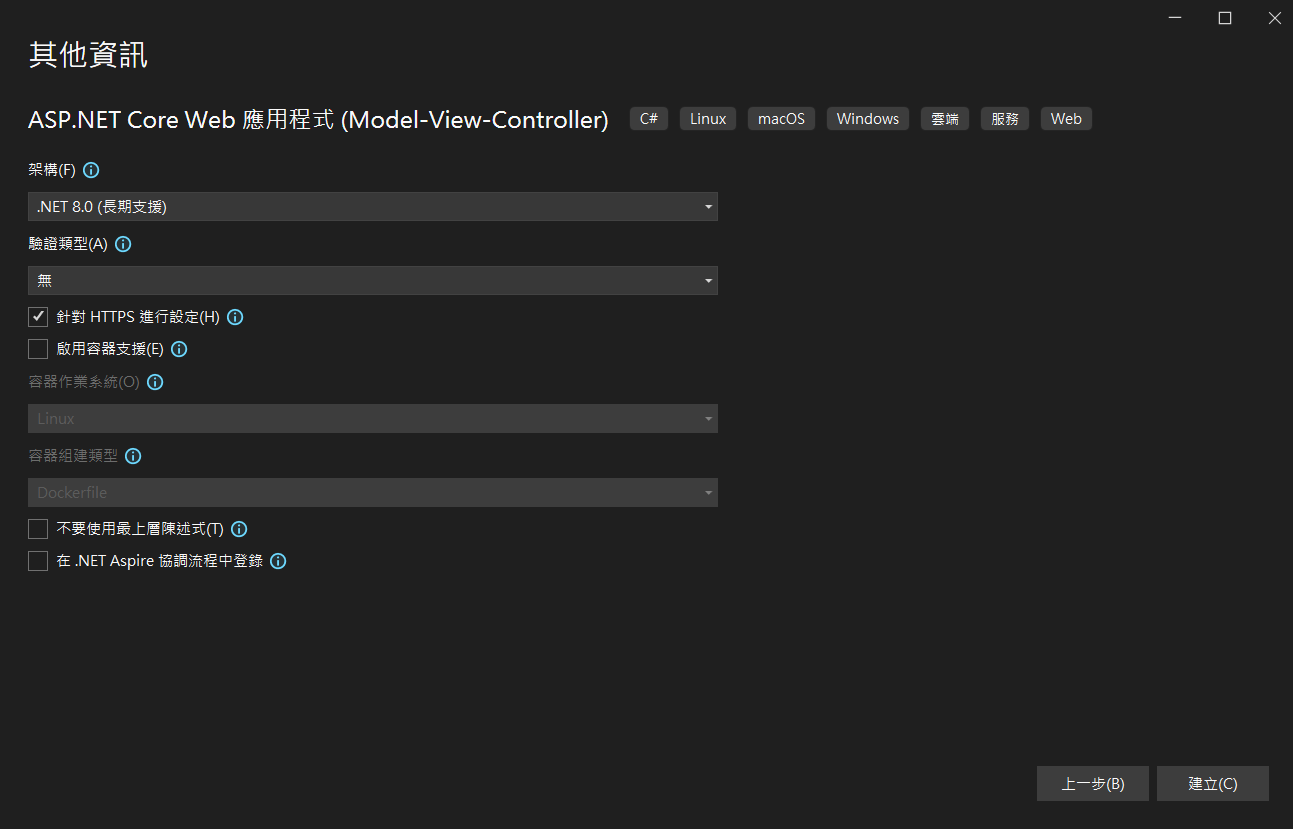
- 架構:目前最新的是.NET 8.0,也是長期支援,所以沒特殊需求,目前就是選擇.NET 8.0
- 驗證類型:先選無
- 針對HTTPS進行設定:會讓你網站強制導向HTTPS的設定,事後可進行修改,基本也是必選。
- 啟用容器支援:有需求的人可以選用。
- 不要使用最上層陳述式:給不習慣的人勾選,個人是覺得習慣就好,所以不勾選,後面會講這是什麼。
- 在.NET Aspire 協調流程中登入:先不勾。
之後按下建立,即可建立一個ASP.NET Core MVC專案範本,以下畫面出現代表安裝的沒問題,下一章會介紹基本的架構。